Создание электронных книг из сканов, DjVu или Pdf из бумажной книги легко и быстро - TWDragon, 4u4undr (2009)

-
Год:2009
-
Название:Создание электронных книг из сканов, DjVu или Pdf из бумажной книги легко и быстро
-
Автор:
-
Жанр:
-
Серия:
-
Язык:Русский
-
Рейтинг:
-
Ваша оценка:
Итак: перед вашими глазами позаимствованная у знакомого, из библиотеки, или просто напросто интересная, хорошая книга, которую хотелось бы иметь на компьютере. И не чтобы она просто была, а была в таком виде, который дал бы возможность производить поиск по тексту, удобно читать книгу или на устройствах еВоок или на экране монитора, а если это не техническо-научная или литература для справок – еще и читать на своем фавортином мобильном телефоне, iPhon'e или PDA. В этом поэтапном справочнике, основанном на личном опыте, я попытаюсь рассказать о том, как «выжать» наибольшее количество результатов из проделанной легкой, но порой весьма муторной работы по сканированию книги.
Пусть вас не страшит длина этого справочника и мнительная сложность обработки и сканирования книги. Процесс и в правду довольно сложен и многоэтапен, но поверьте мне, объяснить весь этот процесс было в разы сложнее, чем исполнить их шаг за шагом.
Создание электронных книг из сканов, DjVu или Pdf из бумажной книги легко и быстро - TWDragon, 4u4undr читать онлайн бесплатно полную версию книги
Кладем книгу на предметное стекло сканера таким образом, чтобы охватить обложку (с нее лучше всего начинать сканирование). Включаем предварительное сканирование и настраиваем изображение инструментами программы управления сканером, добиваясь максимального соответствия оригиналу. Когда параметры выставлены, сохраняем переднюю и заднюю страницы обложки в файлы с информативными именами (типа
cover_front, cover_back), чтобы потом исключить их из пакетной обработки основной части книги.
Отсканировав обложку, вновь кладем книгу на стекло, но уже с открытой первой страницей и форзацем (если сканер имеет форматный фактор на стекле А4 или А4+? книгу с форматом страницы более А5 придется сканировать по одной странице, при этом придется отдельно сохранить форзацы). Предварительное сканирование запускаем еще раз. Параметры теперь нужно выставить таким образом, чтобы добиться хорошей контрастности текста и черно-белых иллюстраций.
Установка_области сканирования:область сканирования для книг (особенно при сканировании разворотами) – выставляется с запасом относительно формата книги, чтобы не особенно заботиться в дальнейшем о выравнивании книги на стекле. Это очень ускоряет работу: если не «швырять» книгу на сканер как попало – текст и хотя бы часть полей обязательно попадут в установленную область, а выравнивание изображения можно будет сделать при обработке. Задаем папку для сохранения выходных данных сканера. В зависимости от того, сканируется разворот книги, или одна страница, выбираем имя для первого файла.
Из личного опыта:
Поработав с несколькими десятками книг, я пришел к выводу, что нумерацию файлов со сканами лучше всего начинать с нуля (например, Scan_000.TIF). Дело в том. что нумерация страниц в книгах обычно идет по схеме: Форзац =› Страница 1 (как правило, без номера) =› Страница 2 (данные типографии) =› Прочие страницы. Если сканировать книгу разворотами, то при нумерации с нуля номер каждого файла будет в точности равен номеру четной страницы, разделенному на 2, то есть:
1. Разворот 1 (Форзац и страница номер 1) – файл с именем Scan_000. TIF;
2. Разворот 2 (страницы 2 и 3) – файл с именем Scan_001. TIF;
3. Разворот 3 (страницы 4 и 5) – файл с именем Scan 002. TIF;
4. Итак далее…
Как правило, сканы именует сама программа сканирования, когда включен ее пакетный режим. Тогда заботиться об именах вообще не нужно. Однако у меня автоматическое именование работает (причем плохо) – только когда включен модуль автоматического листового сканирования
ScanJet ADF. Поэтому я стараюсь давать своим файлам вручную простейшие цифровые имена, набивая их на нумпаде (заодно руки отдыхают от постоянного нажатия
Ctrl+S).
Облегчить себе работу при сканировании – максимально насущная задача.
Если сканирование каждого отдельного разворота/листа включается клавишами (например теми же
Ctrl+S) – нет проблем. Просто не меняя параметров области сканирования – жмете клавиши еще раз, набираете (или не набираете, если повезло с программой) имя очередного файла – и ждете окончания процесса. Если же без нажатия кнопки мыши не обойтись – ставите курсор на кнопку включения сканирования, и по окончании прохода очередной страницы – щелкаете пальцем по мышке, не сдвигая ее. При
этом дожидаться, пока головка сканера вернется в исходное положение – никак не обязательно! Это только замедлит работу.
Описанным способом, в зависимости от быстродействия сканера, на один разворот уходит в среднем 18-25 секунд. То есть, при небольшом навыке можно выйти на «производительность ударного труда» порядка 160-200 разворотов (360-400 страниц) в час. Это значит, что в среднем за пару часов вы способны управиться даже с самыми толстыми томами! Немного усидчивости – и вуаля.
Маленькие хитрости
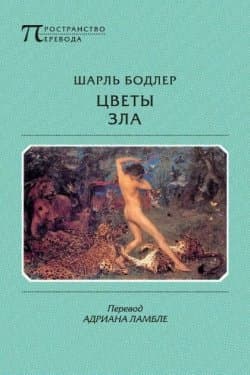 Цветы зла Бодлер Шарль Пьер
Цветы зла Бодлер Шарль Пьер
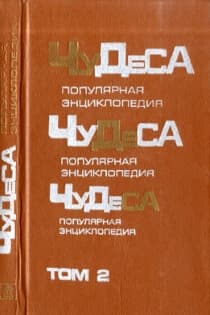 Чудеса. Популярная энциклопедия, Том 2 Мезенцев Владимир Андреевич
Чудеса. Популярная энциклопедия, Том 2 Мезенцев Владимир Андреевич
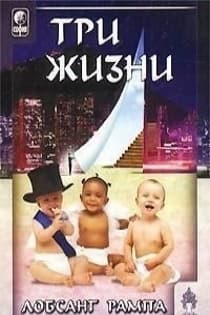 Три жизни Рампа Лобсанг
Три жизни Рампа Лобсанг
 Как сделать свой сайт и заработать на нем, Практическое пособие для начинающих по заработку в Интернете Мухутдинов Евгений
Как сделать свой сайт и заработать на нем, Практическое пособие для начинающих по заработку в Интернете Мухутдинов Евгений
 Увольте себя! Кийосаки Роберт
Увольте себя! Кийосаки Роберт
 Рождение экзекутора 1 том Становой Марика "Marika Stanovoi
Рождение экзекутора 1 том Становой Марика "Marika Stanovoi
 Наследник
Наследник  Пир теней
Пир теней  Князь во все времена
Князь во все времена  Когда порвется нить
Когда порвется нить 



